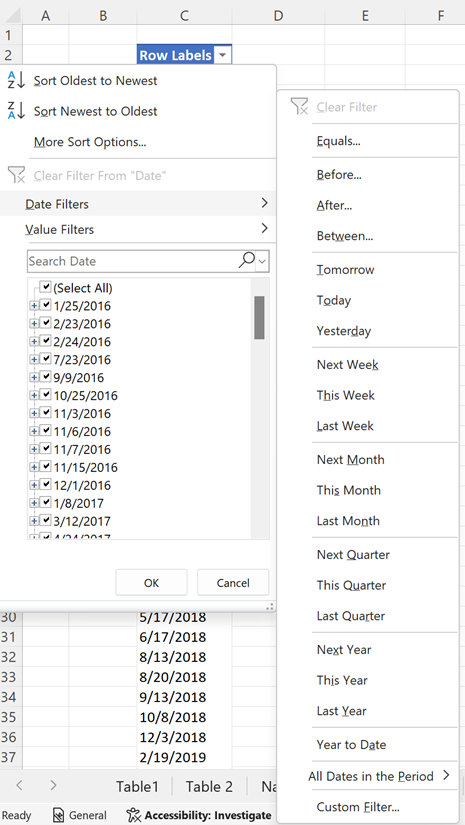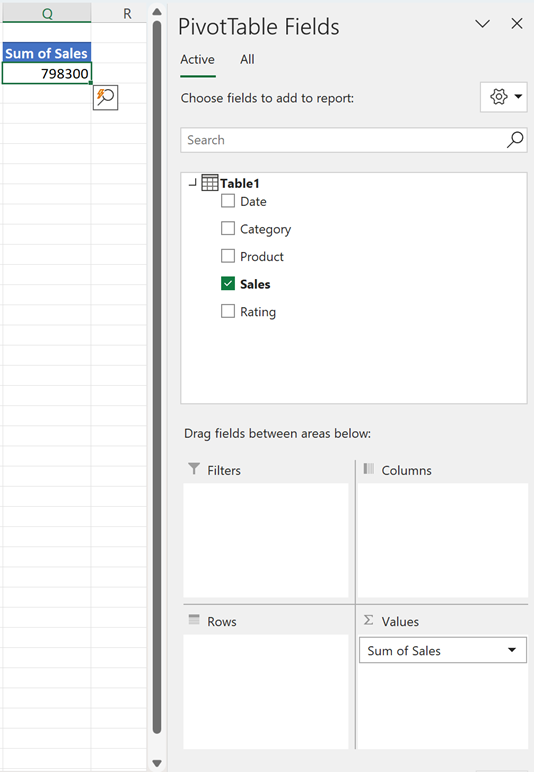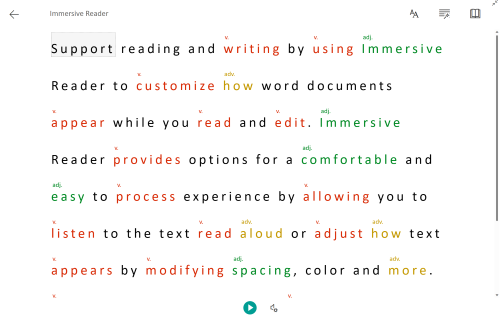Chào mừng bạn đến với bản cập nhật Excel tháng 5 năm 2023. Microsoft thông báo ra mắt một số tính năng mới trên Web, Windows và Mac. Cụ thể, Microsoft ra mắt tùy chọn chia sẻ liên kết menu context cho người dùng Web, cũng như tính năng Immersive Reader cho phép người dùng tùy chỉnh trải nghiệm đọc. Ngoài ra, tính năng kích hoạt hỗ trợ ngày và hỗ trợ đo lường cũng có sẵn cho người dùng Web và Windows. Và các cải tiến trình tường thuật cũng có sẵn cho người dùng Windows, mang lại trải nghiệm âm thanh tốt hơn cho người dùng Excel. Cuối cùng là công cụ xem trước giá trị công thức có sẵn cho cả người dùng Windows và Mac.
Excel cho Web
– Tùy chọn chia sẻ bảng với người khác
– Tính năng hỗ trợ định dạng ngày cho PBI PivotTables
– Tính năng hỗ trợ đo lường cho PBI PivotTables
– Tính năng Immersive Reader
Excel cho Windows
– Cải tiến trình tường thuật
– Tính năng hỗ trợ định dạng ngày cho PBI PivotTables
– Tính năng hỗ trợ đo lường cho PBI PivotTables
– Tính năng xem trước giá trị công thức
Excel cho Mac
– Tính năng xem trước giá trị công thức
Excel cho Web
1. Thêm tùy chọn chia sẻ bảng với người khác
Tùy chọn mới này giúp người dùng chú ý đến Table trong Excel. Người dùng có thể thao tác bằng cách nhấp chuột phải vào bảng > chọn Link to this Table trong mục Table > chia sẻ liên kết đó với những người khác.
2. Tính năng hỗ trợ định dạng ngày cho PBI PivotTables
Tính năng hỗ trợ định dạng ngày đã có sẵn cho PivotTable. Trước đây, ngày được định dạng như là chuỗi. Tuy nhiên, giờ đây, dữ liệu này được định dạng là ngày và giờ, cho phép lọc và sắp xếp dữ liệu dựa trên thời gian chính xác trong PivotTable (như hình dưới).
3. Tính năng hỗ trợ đo lường cho PBI PivotTables
Tính năng hỗ trợ đo lường trong PivotTable được kết nối với Power BI đã có sẵn trong Excel. Hiện tại, tính năng này hỗ trợ kéo và thả (như là Sum, Average, Distinct Count,…) của các trường mà không cần phải xác định trước trong bộ dữ liệu Power BI cơ bản.
4. Tính năng Immersive Reader
Tính năng Immersive Reader cho phép người dùng tùy chỉnh cách đọc sao phù hợp và thoải mái nhất để tăng khả năng đọc hiệu quả hơn và nhanh chóng hơn. Sử dụng tính năng Immersive Reader trong Excel dành cho web bằng cách chọn văn bản và nhấn chuột phải hoặc mở menu context trên một ô mà bạn muốn đọc và chọn Immersive Reader. Ngoài ra, bạn cũng có thể chọn văn bản và tìm Immersive Reader trên tab View hoặc nhấn phím tắt Alt + W + R.
Excel cho Windows
1. Cải tiến trình tường thuật
Trình tường thuật giúp người dùng đọc nhanh và hiệu quả hơn khi làm việc trong Microsoft Excel. Các thông báo được ưu tiên dựa trên thông tin bạn cần để đọc lướt qua workbook và có thể tùy chỉnh bằng các phím tắt.
2. Tính năng hỗ trợ định dạng ngày cho PBI PivotTables
Tính năng định dạng ngày đã có sẵn trong PivotTable. Trước đây, ngày được định dạng chuỗi. Giờ đây, dữ liệu sẽ hiển thị dưới dạng ngày và giờ, cho phép người dùng lọc và sắp xếp dữ liệu dựa trên thời gian chính xác trong PivotTable.
3. Tính năng hỗ trợ đo lường cho PBI PivotTables
Tính năng hỗ trợ đo lường trong PivotTable được kết nối với Power BI đã có sẵn trong Excel. Hiện tại, tính năng này hỗ trợ kéo và thả (như là Sum, Average, Distinct Count,…) của các trường mà không cần phải xác định trước trong bộ dữ liệu Power BI cơ bản.
4. Tính năng xem trước giá trị công thức
Chỉ cần chọn bất kỳ phần nào trong công thức mà bạn muốn xem thì Excel sẽ hiển thị chú thích giá trị hiện tại của tham số ở bên dưới.
Excel cho Mac
Tính năng xem trước giá trị công thức
Chỉ cần chọn bất kỳ phần nào trong công thức mà bạn muốn xem thì Excel sẽ hiển thị chú thích giá trị hiện tại của tham số ở bên dưới.
Nguồn: Microsoft
Xem thêm
Khóa học Combo Excel for Professionals
Cách tự động chia tỉ lệ trục biểu đồ trong Excel